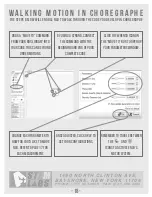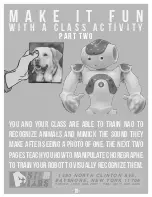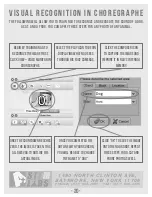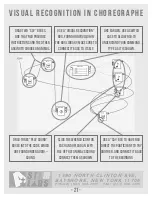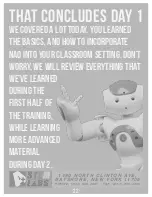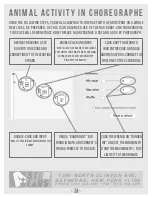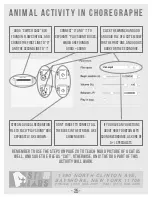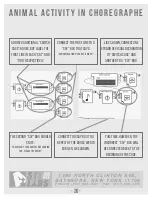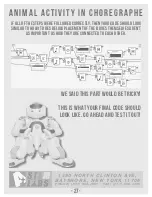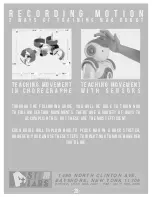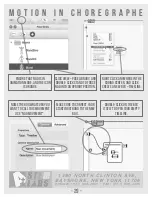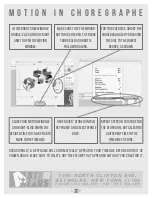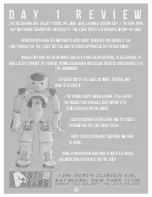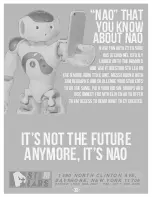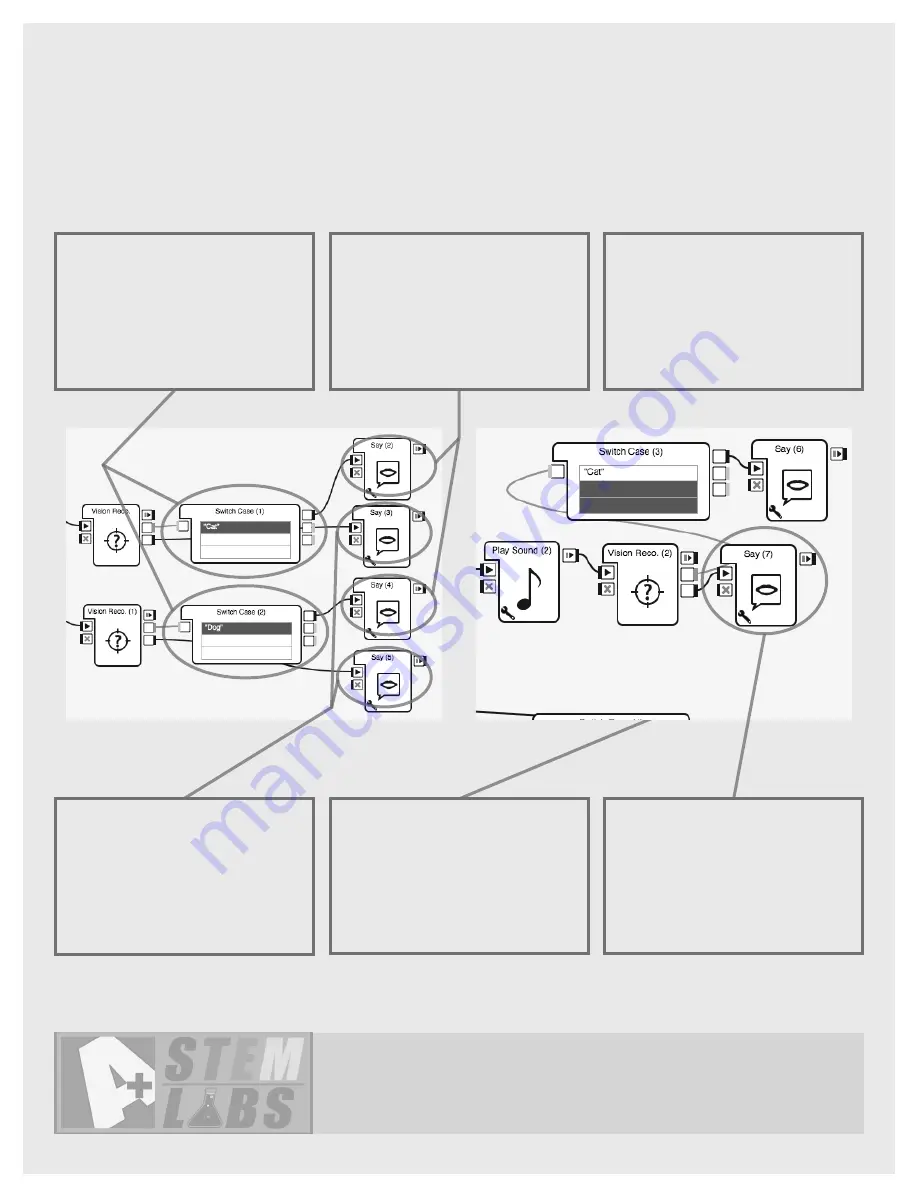
1 4 9 0 N O R T H C L I N T O N AV E ,
B AY S H O R E , N E W Y O R K 11 7 0 6
P H O N E : ( 6 3 1 ) 9 6 9 - 2 6 0 5 · FA X : ( 6 3 1 ) 9 6 9 - 2 4 0 5
A N I M A L A C T I V I T Y i n C H O R E G R A P H E
connect this say box to a
repeat of the boxes we did
earlier, like shown.
like shown, connect one
strand of visual recognition
to “switch case” and
another to a “say” box.
ADD two additional “switch
case” boxes, but label the
first line in each “cat” and
“Dog” respectively.
Connect the first line to a
“say” box that says:
“Congratulations! you got it right!”
this time, however, the
incorrect “say” box will
be connected back to the
beginning of the code.
the second “say” box should
state:
“that wasn’t the answer I was looking
for, please try again!”
- 26 -